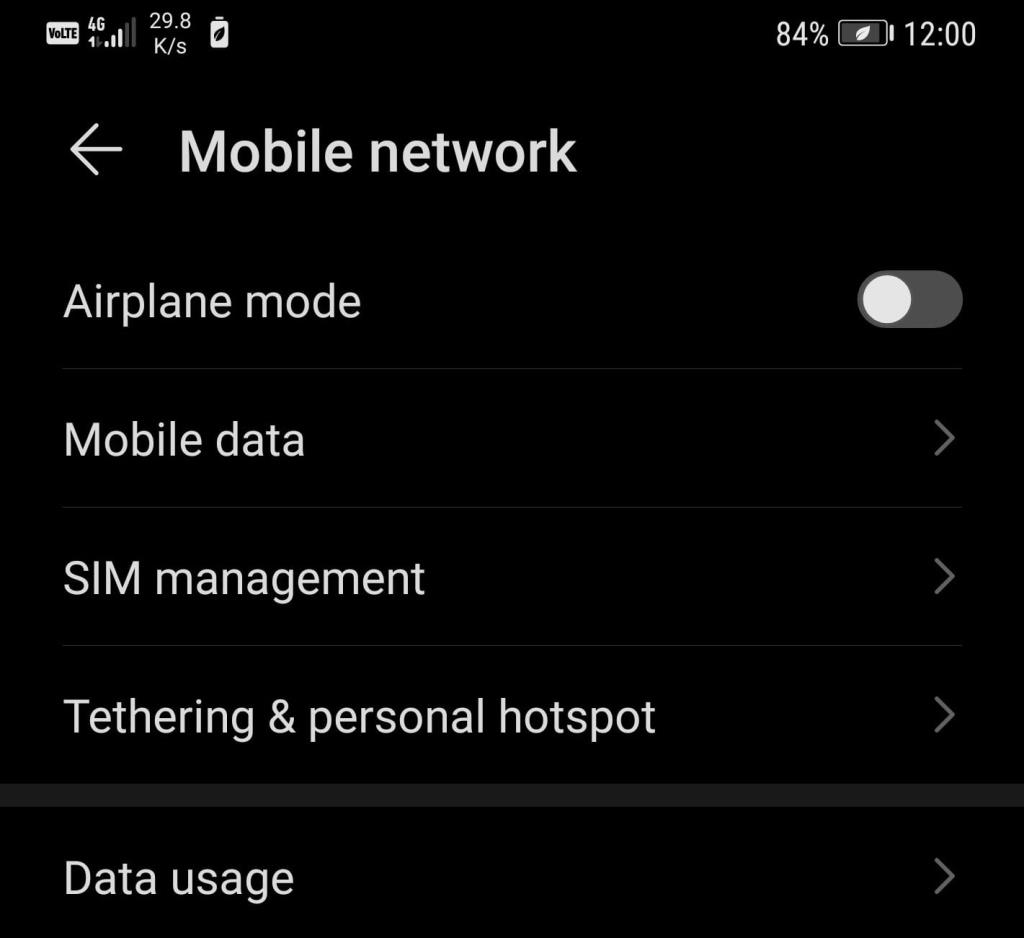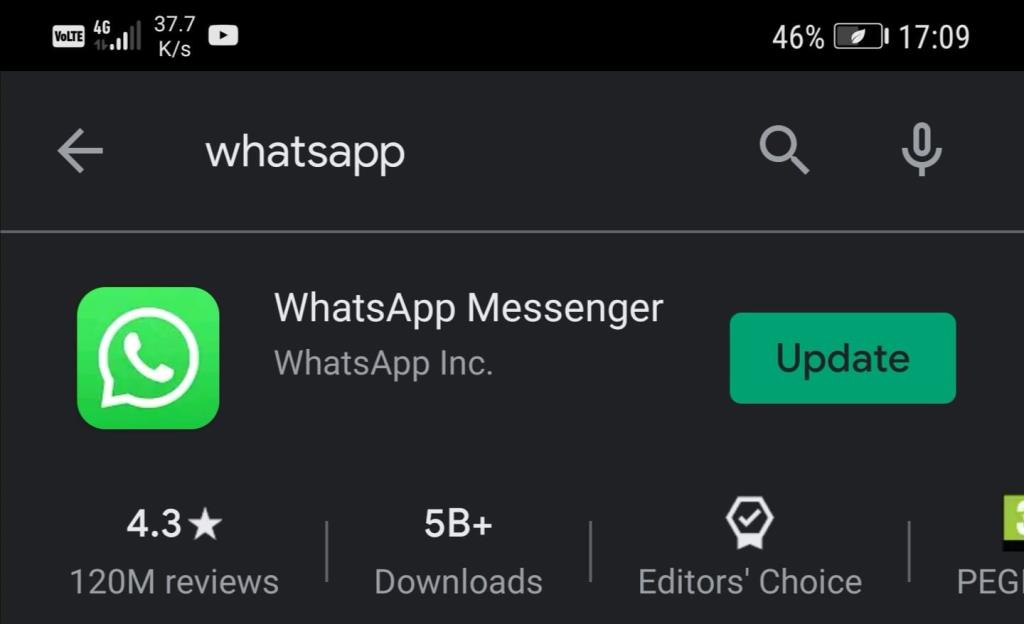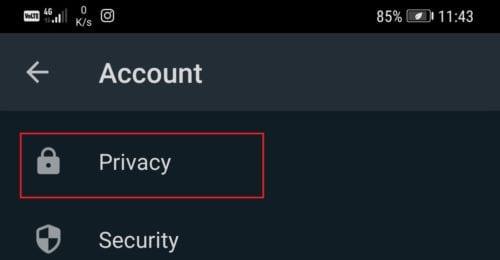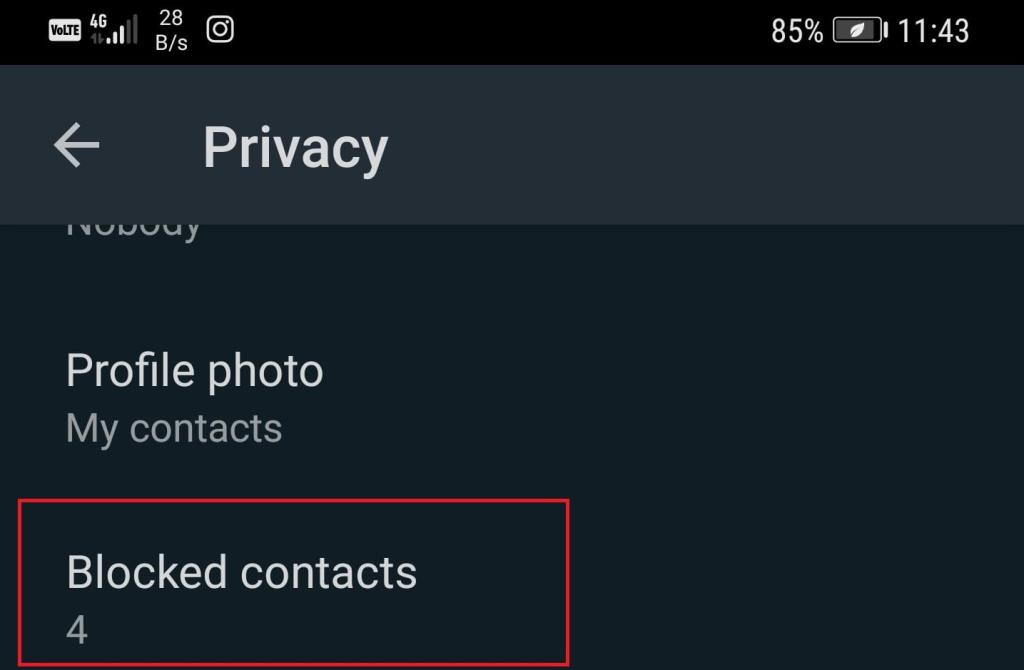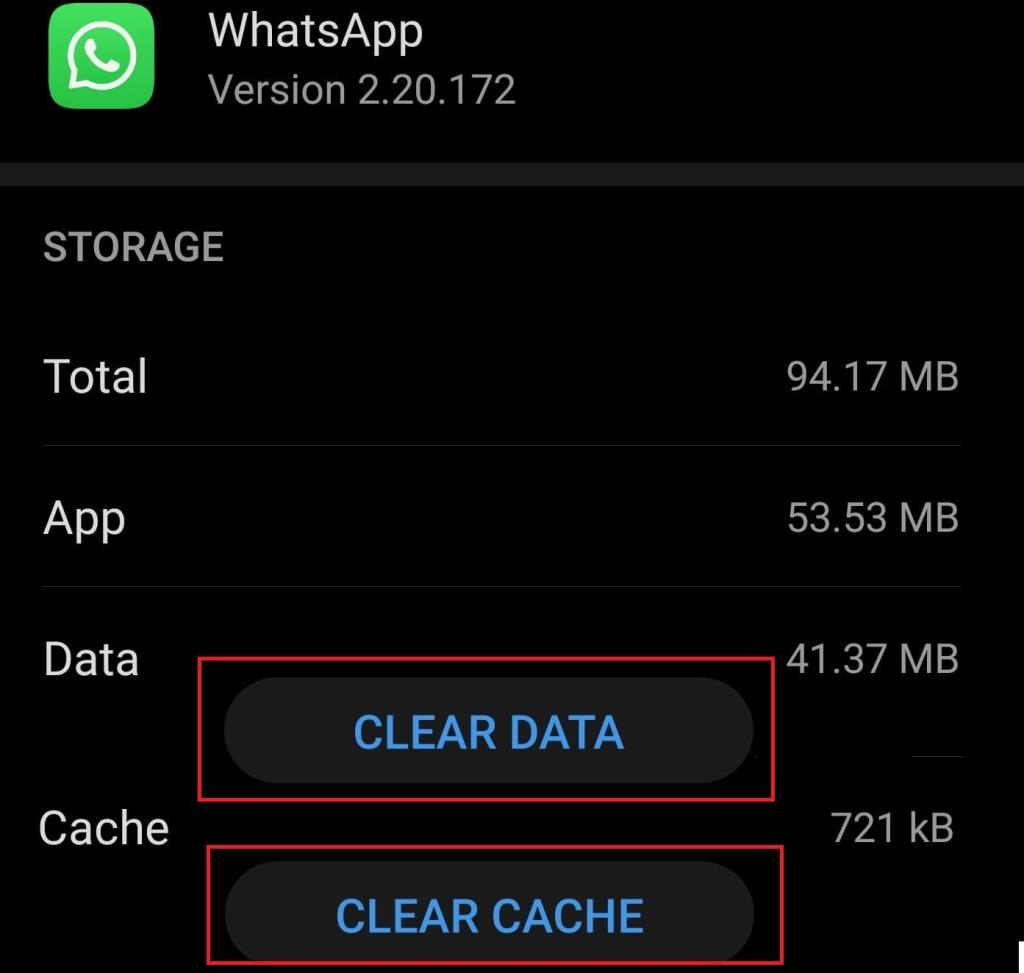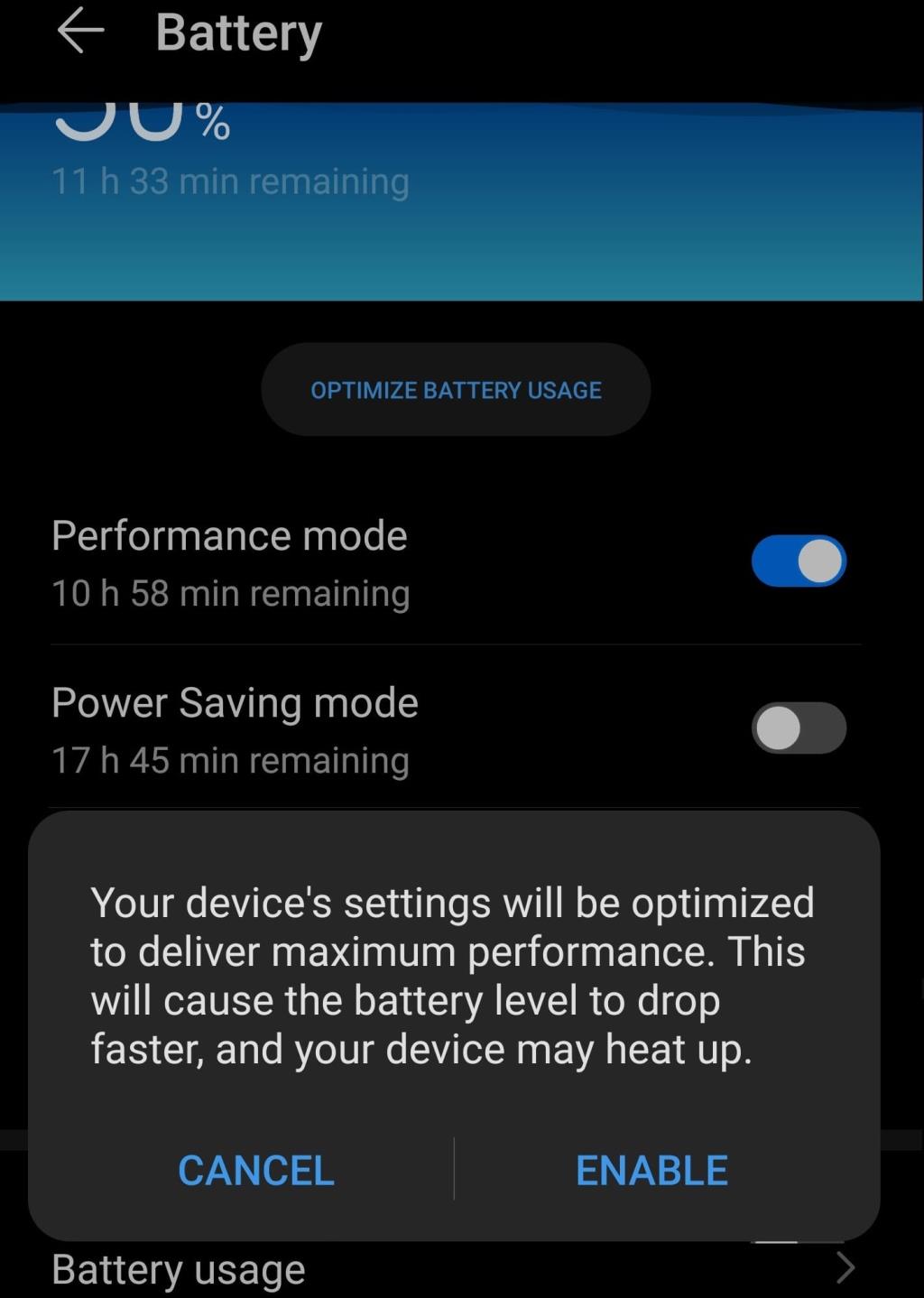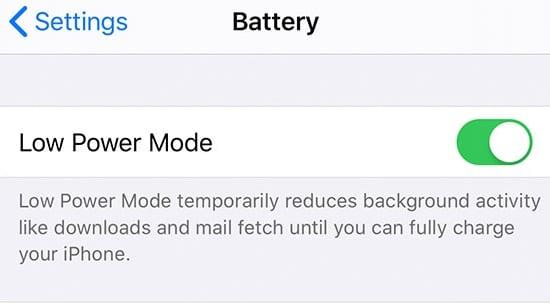WhatsApp è un'eccellente piattaforma per inviare e ricevere messaggi utilizzando la connessione Internet del telefono. Se i tuoi contatti non sono disponibili per una telefonata veloce, hanno sicuramente qualche secondo per leggere e rispondere ai tuoi messaggi WhatsApp.
Ma a volte, WhatsApp potrebbe non riuscire a inviare i tuoi messaggi. Oppure potresti non ricevere i messaggi che i tuoi contatti ti hanno inviato. Ad ogni modo, questo è un problema davvero fastidioso, soprattutto se si verifica abbastanza frequentemente.
WhatsApp non riceverà né invierà messaggi
⇒ Suggerimento rapido: se WhatsApp non funziona correttamente e non puoi inviare o ricevere messaggi, questo potrebbe essere un problema del server. Controlla lo stato del servizio per vedere se WhatsApp è inattivo.
Se non ci sono problemi noti che interessano i server di WhatsApp, forse il problema è da parte tua e devi seguire ulteriori passaggi per la risoluzione dei problemi.
1. Controlla la tua connessione a Internet
Poiché WhatsApp si basa sui dati del tuo cellulare o sulla connessione wireless per inviare e ricevere messaggi, la prima cosa che dovresti fare è assicurarti che la tua connessione sia stabile. Una cattiva connessione a Internet potrebbe ritardare i tuoi messaggi.
Come verificare la connessione di rete:
- Riavvia il router Wi-Fi
- Aggiorna il firmware del router se è disponibile una versione più recente
- Se stai utilizzando una rete Wi-Fi gestita, contatta l'amministratore IT per verificare se la rete è stata configurata per bloccare o limitare le connessioni
- Disabilita i tuoi servizi proxy o VPN.
Ecco cosa puoi fare per risolvere i problemi di connessione a Internet del tuo telefono su Android e iOS.
Controlla le tue impostazioni Internet
- Su Android, vai su Impostazioni → Rete e Internet (o Rete mobile):
- Abilita e quindi disabilita la modalità aereo
- Seleziona Utilizzo dati → attiva Dati mobili
- Vai su Wi-Fi → disattiva e riaccendi il Wi-Fi
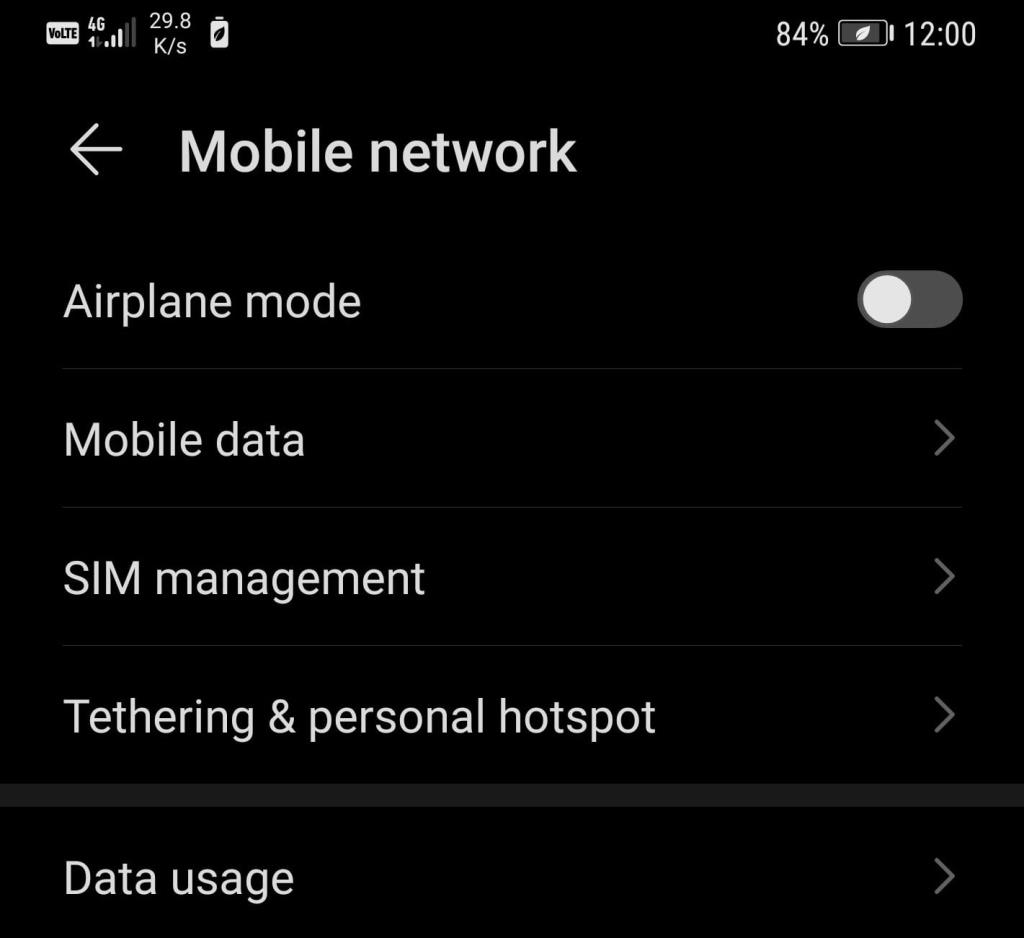
- Torna a Impostazioni → vai su App e notifiche → WhatsApp → Utilizzo dati → abilita Dati in background
- Contatta il tuo provider di telefonia mobile e verifica se le impostazioni APN sono configurate correttamente.
Se stai utilizzando un iPhone, procedi come segue:
- Vai alle Impostazioni del tuo iPhone e:
- Abilita e disabilita la modalità aereo
- Seleziona Cellulare e attiva Dati cellulare
- Tocca Wi-Fi e attiva e disattiva la connessione Wi-Fi.
- Torna a Impostazioni → Generali → Ripristina → seleziona Ripristina impostazioni di rete per eliminare le password wireless
- Se stai utilizzando una carta SIM prepagata, controlla le impostazioni APN e contatta il tuo operatore di telefonia mobile per ulteriori informazioni
- Verifica se la rete in cui ti trovi è configurata per bloccare o limitare le connessioni, soprattutto se si tratta di una rete di uffici o campus universitari.
2. Aggiorna Android/iOS e WhatsApp
Assicurati di eseguire l'ultima versione di WhatsApp sul tuo telefono.
Apri il Google Play Store o l'App Store di Apple, cerca WhatsApp e se c'è un pulsante Aggiorna accanto all'app, toccalo per installare gli ultimi aggiornamenti.
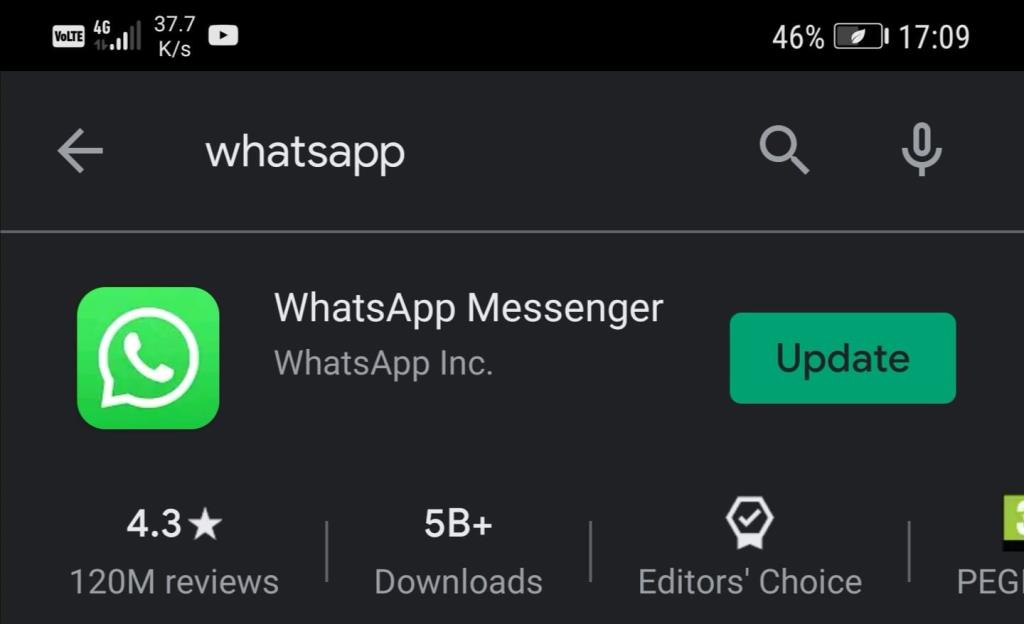
Inoltre, non dimenticare di controllare gli aggiornamenti per la tua versione Android o iOS.
3. Controllare i contatti bloccati
Controlla se i tuoi contatti ti hanno bloccato o se hai bloccato accidentalmente il contatto a cui stai tentando di inviare messaggi.
- Tocca il menu a 3 punti di WhatsApp, seleziona Impostazioni , quindi tocca Account
- Seleziona Privacy
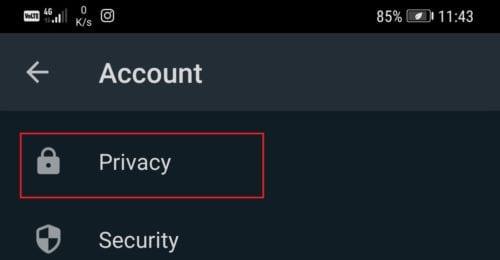
- Tocca Contatti bloccati per vedere l'elenco dei contatti che hai bloccato.
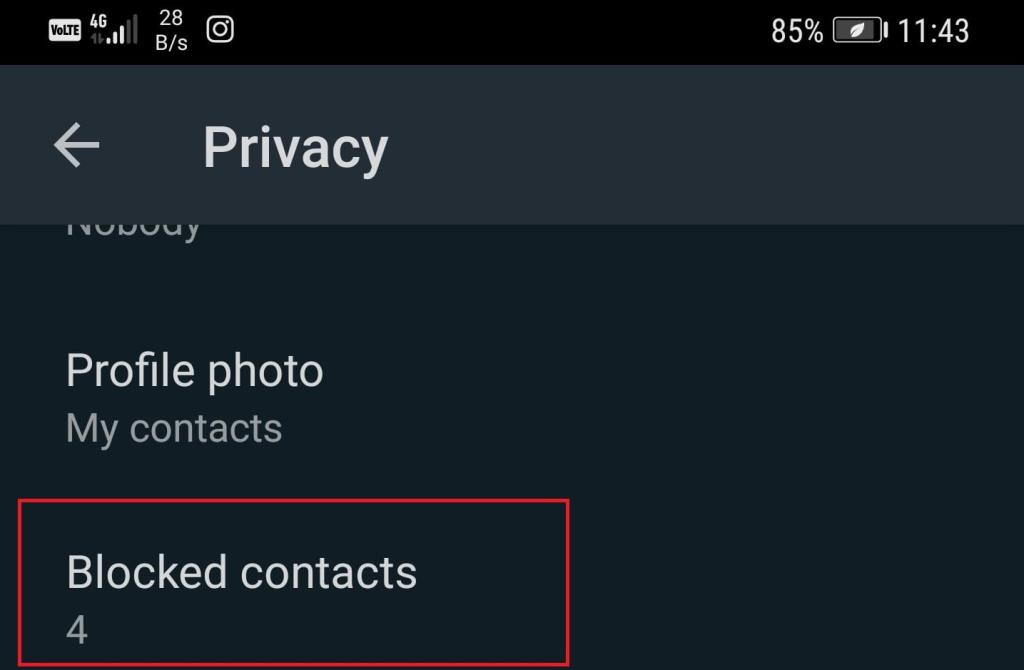
Se la persona a cui stai tentando di inviare un messaggio ha bloccato il tuo numero, WhatsApp non sarà in grado di consegnargli i tuoi messaggi.
4. Completare il processo di verifica iniziale
Se questo problema riguarda un nuovo numero di telefono o dispositivo, devi prima verificare il tuo numero per poter accedere e utilizzare tutte le funzionalità di WhatsApp.
Riceverai un codice di verifica a 6 cifre tramite SMS che devi inserire nella schermata di verifica dell'app. Non potrai inviare o ricevere messaggi finché non avrai verificato il tuo numero o dispositivo.
5. Controllare il formato del numero di telefono
Ricontrolla il numero del contatto a cui stai tentando di inviare un messaggio, soprattutto se si tratta di un numero di telefono internazionale. Se non hai salvato il numero correttamente, non potrai inviargli un messaggio.
Come aggiungere correttamente i numeri di telefono su WhatsApp:
- Per i numeri di telefono locali, utilizzare lo stesso formato numerico di una normale telefonata
- Per i numeri internazionali, inserisci il segno più (+), aggiungi il prefisso internazionale, quindi aggiungi il numero di telefono completo
- Elimina codici di chiamata speciali
- Per i numeri di telefono in Argentina, aggiungere un 9 tra il prefisso internazionale (54) e il prefisso locale. Assicurati che il numero abbia 13 cifre e rimuovi il prefisso 15.
- Per i numeri di telefono in Messico, aggiungi 1 dopo il prefisso internazionale (52).
Riavvia il telefono e controlla se il problema è stato risolto.
6. Svuota la cache
Se utilizzi spesso WhatsApp per inviare messaggi e file multimediali, la cache dell'app potrebbe limitare o bloccare alcune funzionalità. Puoi eliminare i file WhatsApp temporanei svuotando la cache.
- Vai su Impostazioni → App → seleziona WhatsApp
- Tocca Memoria → tocca Svuota cache e poi Cancella dati .
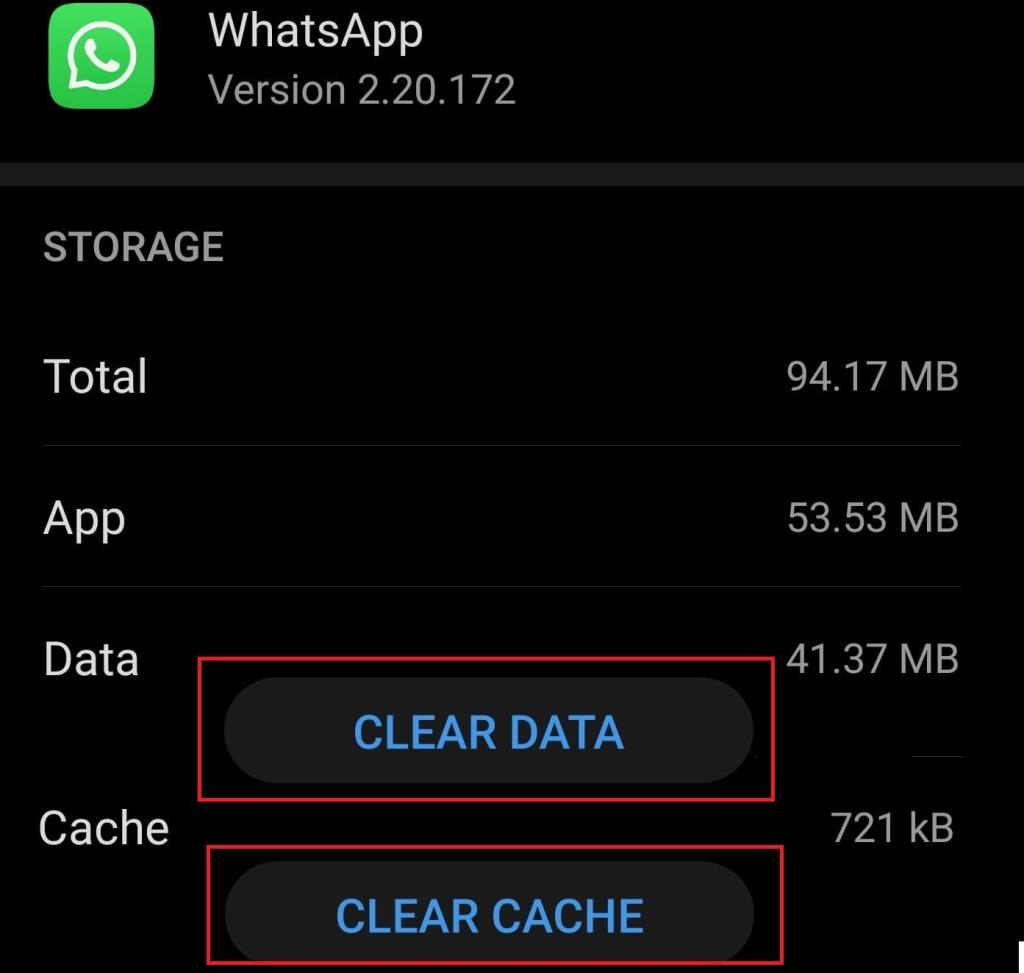
7. Disattiva la modalità di risparmio energetico
Sebbene questa modalità ti consenta di prolungare la durata della batteria limitando il numero di processi in esecuzione in background, può anche bloccare alcune app o funzionalità dell'app che stanno scaricando la batteria.
Su Android, vai su Impostazioni → Batteria → disattiva Modalità risparmio energetico e controlla se WhatsApp funziona correttamente ora.
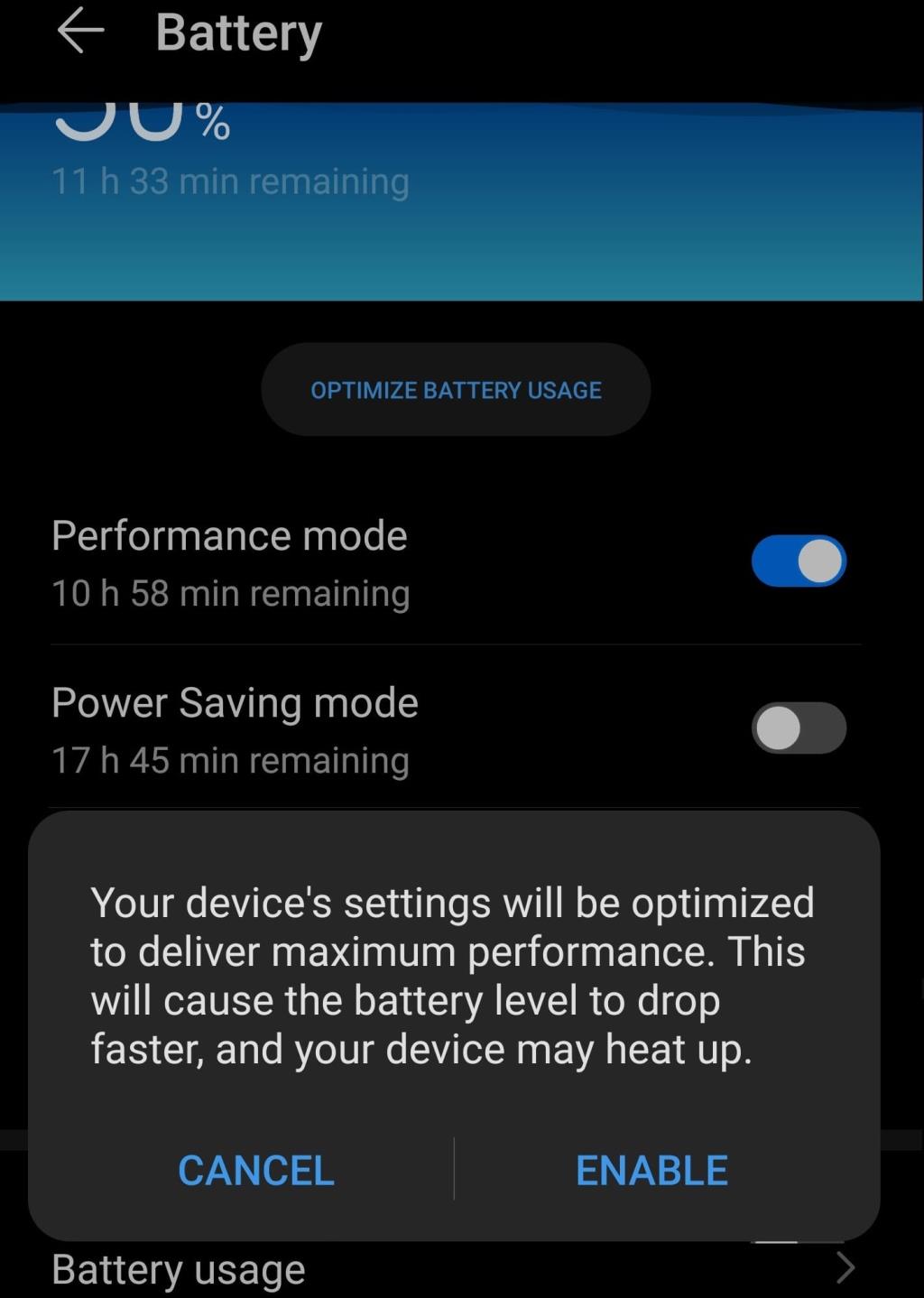
Su iOS, vai su Impostazioni → Batteria e disattiva la Modalità risparmio energetico .
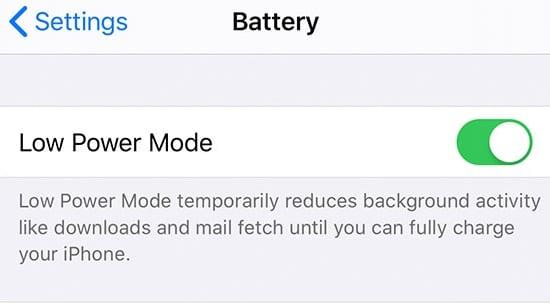
Lì hai sette potenziali soluzioni per risolvere il problema della messaggistica di WhatsApp sul tuo dispositivo Android o iOS.